【PPT】是使用最广泛的:演示文稿软件之一!而【表格】是PPT中常:用的内容之一!但是很多小伙伴反映,无法更改PPT中:表格的颜色!其实很简单,仅需三步搞定!

打开网易新闻 查看精彩图片

1、PPT如何插入表格:
打开PPT文档:切换到【插入】选项卡,单击工具栏【表格】按钮,并框选行和列即可!

打开网易新闻 查看精彩图片
第2种插入方法:就是直接将表格,粘贴到PPT中,建议大家使用:第1种方法!

2、PPT怎么改变表格颜色:
用鼠标选中:表格第一行,切换到【表格样式】选项卡;
单击工具栏【填充】下拉列表,即可更改【单元格】的颜色!
单击工具栏【文本填充】下拉列表,还可以更改【表格文字】的颜色
 打开网易新闻 查看精彩图片
打开网易新闻 查看精彩图片
PPT怎么改变表格颜色

3、PPT套用表格样式:
在修改表格颜色时,应该与整个文稿的风格、字体和图片等相协调!如果表格的颜色太过突兀,会影响整个文稿的统一性和美感!
因此,建议大家直接套用【表格样式】,避免表格突兀和不协调的感觉!
 打开网易新闻 查看精彩图片
打开网易新闻 查看精彩图片
PPT怎么改变表格颜色
选中表格,切换到【表格样式】选项卡,单击【预览样式】下拉列表,PPT为我们准备了大量的表格模板!主要分为:浅色系、中色系、深色系!
每个模板的背景和字体,都是设计好的!只需要选择一个:与整个文稿的风格,和谐一致的【表格样式】就行了!
关注小编解锁更多技巧↓↓↓

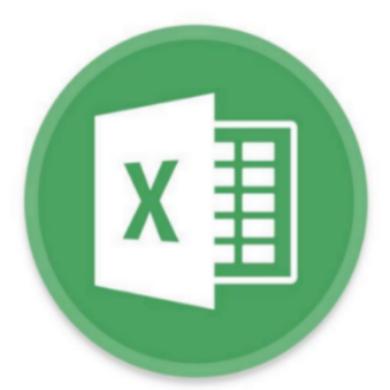






















热门跟贴